Poiché Apple ha rinunciato a iTunes, sempre più utenti cercano un metodo per eliminare completamente l'intera libreria di iTunes. Inoltre, gli utenti iPhone che si affidano ancora a iTunes per gestire i propri dispositivi necessitano anche di una soluzione praticabile per ripulire la propria libreria e cancellare gli elementi duplicati. Fortunatamente, non è molto difficile elimina la tua libreria di iTunes su Windows/Mac o iPhone se leggi e segui la nostra guida passo passo.
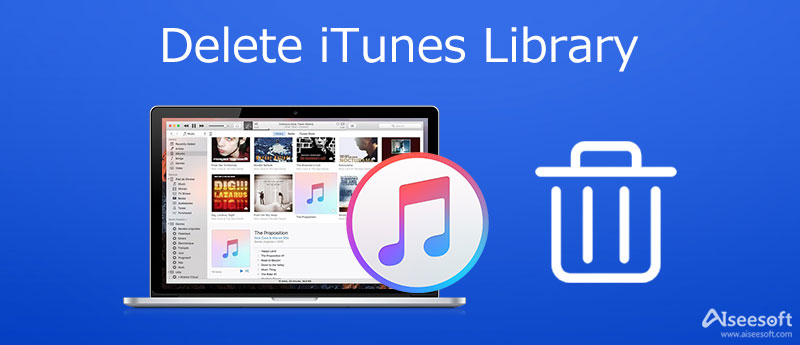
Naturalmente, puoi accedere ed eliminare musica o playlist specifiche in iTunes su Windows o Mac. Tuttavia, è una perdita di tempo se hai molti brani nella tua libreria e vuoi eliminarli tutti. Fortunatamente, puoi eliminare l'intera libreria di iTunes seguendo i passaggi seguenti.
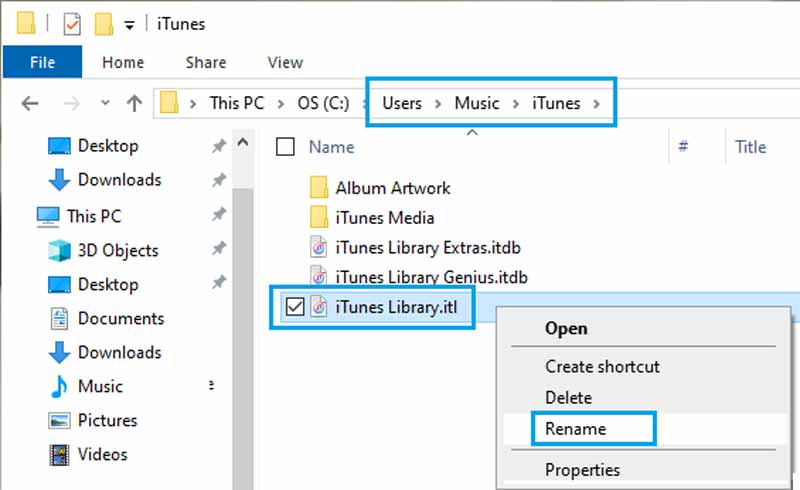
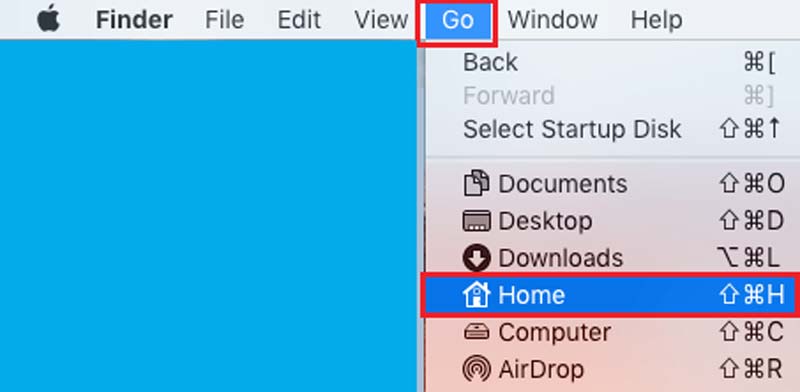
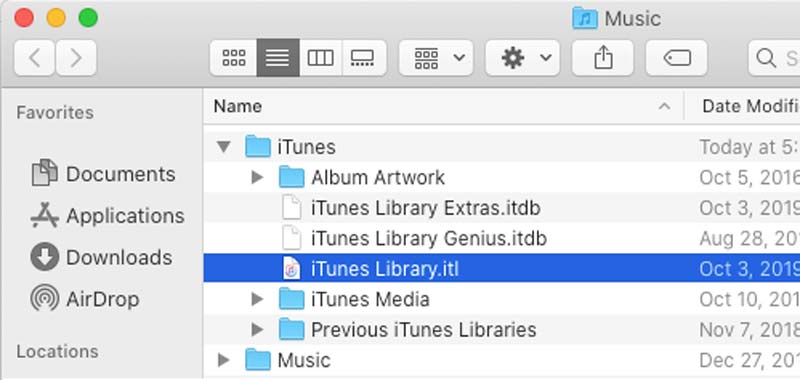
La libreria di iTunes non funziona solo su un computer, ma può anche essere eliminata sul tuo iPhone. Pulitore iPhone Aiseesoft è solo lo strumento che può aiutarti a eliminare brani duplicati o indesiderati o l'intera libreria di iTunes su iPhone.

143,600 Scarica
Aiseesoft iPhone Cleaner - Il miglior gestore di librerie di iTunes per iPhone
Sicuro al 100%. Nessuna pubblicità.
Sicuro al 100%. Nessuna pubblicità.
Avvia il miglior software di pulizia per iPhone dopo averlo installato sul tuo PC. È compatibile con Windows 10/8/7. C'è un'altra versione per gli utenti Mac. Quindi, collega il tuo iPhone allo stesso computer con un cavo Lightning. Pochi minuti, il software rileverà il tuo telefono. Scegli il Libera spazio scheda dalla colonna di sinistra e fare clic su Quick Scan pulsante. Il software eseguirà immediatamente la scansione della libreria di iTunes sul tuo iPhone.
Mancia: Per iOS 13 e versioni successive, inserisci il tuo passcode per creare la connessione. Inoltre, devi fidarti del computer quando colleghi iPhone.

Clicca ed espandi il Libera spazio scheda e scegliere Elimina file di grandi dimensioni. Per visualizzare tutti i brani nella libreria di iTunes, apri il menu Tipo di file elenco e selezionare un formato audio. Seleziona la casella di controllo accanto ai brani che desideri eliminare dalla libreria di iTunes e fai clic su Cancellare pulsante in basso a destra. Attendi che il processo finisca e disconnetti il tuo iPhone. La prossima volta che sincronizzerai il tuo iPhone con la libreria di iTunes, le modifiche sovrascriveranno automaticamente i vecchi file.

Letture consigliate
Cosa succede se elimino la mia libreria di iTunes?
Finché elimini la libreria di iTunes sul disco rigido, i brani, le playlist e altri elementi verranno ripuliti. Inoltre, quando colleghi il tuo iPhone al computer, le modifiche verranno sincronizzate anche sul tuo telefono.
Perderò il backup se disinstallo iTunes?
Proprio come la disinstallazione di Word o Excel non elimina alcun documento Word o Excel. Nessun contenuto iTunes viene memorizzato dall'app iTunes stessa. iTunes accede ai dati archiviati altrove e completamente separati dall'app.
Perché non riesco a eliminare iTunes dal mio Mac?
Se la funzione di disinstallazione integrata non è disponibile, puoi eliminare iTunes utilizzando un'app di terze parti. Oppure puoi aggiornare il tuo iTunes e correggere i bug prima di eliminare iTunes.
Questa guida ti ha spiegato come eliminare la libreria di iTunes in varie situazioni. Sebbene iTunes possa trovare brani duplicati e consentirti di eliminarli, non è semplice rimuovere l'intera libreria. Ecco perché lo spieghiamo in dettaglio. Inoltre, Aiseesoft iPhone Cleaner può aiutarti a eliminare facilmente i brani dal tuo iPhone. Più domande? Sentiti libero di lasciare un messaggio sotto questo post.

iPhone Cleaner può ripulire selettivamente i dati inutili sul tuo dispositivo. Puoi anche usarlo per cancellare i tuoi dati privati e mantenere il tuo iPhone / iPad / iPod Touch veloce e sicuro.
Sicuro al 100%. Nessuna pubblicità.
Sicuro al 100%. Nessuna pubblicità.